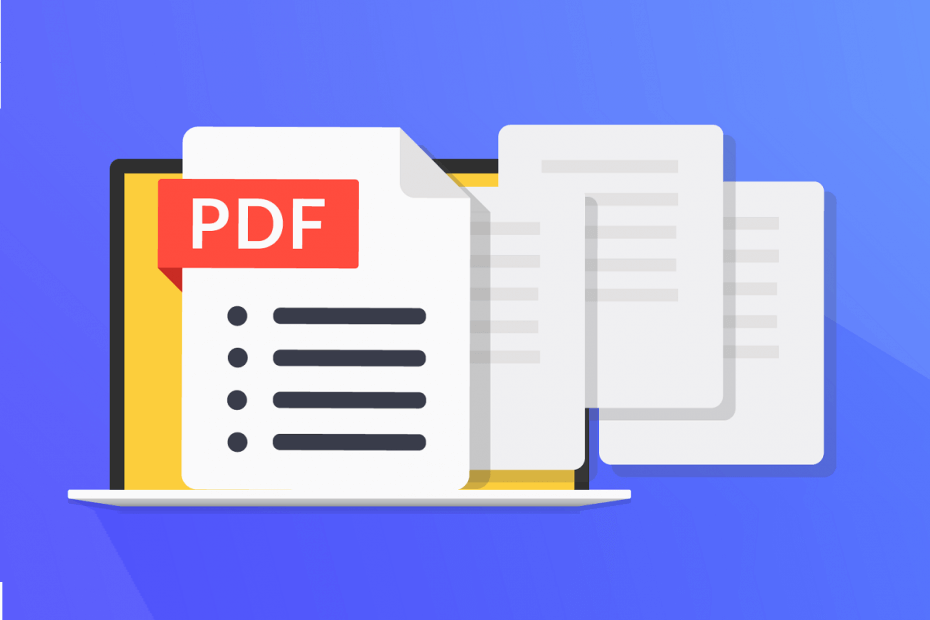
Tento software udrží vaše ovladače v provozu a ochrání vás tak před běžnými chybami počítače a selháním hardwaru. Zkontrolujte všechny své ovladače nyní ve 3 snadných krocích:
- Stáhněte si DriverFix (ověřený soubor ke stažení).
- Klepněte na Začni skenovat najít všechny problematické ovladače.
- Klepněte na Aktualizujte ovladače získat nové verze a zabránit poruchám systému.
- DriverFix byl stažen uživatelem 0 čtenáři tento měsíc.
Přenosné datové soubory (PDF) jsou velmi běžný formát souborů, se kterým se setkáte v téměř jakémkoli prostředí. Mohou být použity v domácích počítačích, kancelářských skupinách, ve škole a dalších.
Jednou z věcí, díky nimž je tento formát souboru obzvláště výjimečný, je samozřejmě to, jak bezpečné jej lze vytvořit.
Když vytvoříte soubor PDF, můžete omezit počet věcí, které s ním lze provést, můžete je nastavit tak, aby byly pouze viditelné, nebo je můžete omezit pomocí hesla.
Problém je, když se vy pokoušíte otevřít takový soubor PDF a narazíte na chybovou zprávu, že:
Dokument nemá pro tuto operaci dostatečné oprávnění
Jak mohu odstranit oprávnění dokumentu ze souboru PDF?
1. Stáhněte si dokument
Je možné, že nebudete moci upravovat dokument PDF, když si jej prohlížíte online prostřednictvím prohlížeče. Proto může být správným řešením stažení do počítače a následné pokusy o úpravy.
Tento proces se u jednotlivých prohlížečů liší, proto si u každého vývojáře přečtěte dokumentaci, jak toho dosáhnout.
Hledáte editor PDF s bohatými funkcemi? Podívejte se na naše nejlepší tipy!
2. Získejte heslo od tvůrce souboru PDF
Omezení oprávnění se obvykle skrývají za hesly. Jakmile zadáte správné heslo, můžete s dokumentem PDF dělat, co chcete.
Obraťte se na tvůrce souboru PDf a požádejte ho o heslo.
3. Použijte nástroj pro odemknutí PDF od jiného výrobce
Pokud nelze kontaktovat tvůrce PDF, můžete zkusit použít software pro odemykání PDF od jiného výrobce. Ty obvykle přicházejí ve formě programů ke stažení nebo dokonce online služeb.
Zde je několik velmi dobrých nástrojů pro odemykání PDF, které můžete vyzkoušet. Osvědčily se při odstraňování jakéhokoli typu omezení z PDF souborů a některé dokonce nabízejí nástroje pro prohlížení a úpravy PDF.
- All-in-One PDF Editor
- PDFelement Pro
- SysTools PDF Unlocker
Mějte na paměti, že tyto programy jsou obvykle skryty za paywallem, nebo nabízejí bezplatnou verzi s omezenou funkčností.
Podle těchto kroků byste měli mít možnost získat plný přístup k PDF a používat jej, jak uznáte za vhodné.
Museli jste se někdy zabývat omezeným souborem PDF? V níže uvedené sekci komentářů nám řekněte, jak se vám problém podařilo obejít.
SOUVISEJÍCÍ VÝROBKY, KTERÉ BYSTE MĚLI KONTROLA:
- Jak převést soubor PDF / A na běžné PDF
- Porovnejte dokumenty PDF: 6 nejlepších softwarů k použití
- Top 10 + Windows 10 bezplatných nástrojů pro prohlížení PDF


